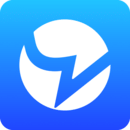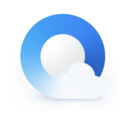图片转换器免费软件现在已经是在自媒体用户中使用广泛的一款转化图片的工具了,也是能给你的各种div美工恶搞的必备软件了。软件不仅是能帮助到更多的用户们进行各种格式的转换,格式能让中户们在这款软件中进行更加流畅的图片编辑了,让你的各种图片的变化操作有更加便利的体验的。现在还在网络中询问是否有软件能同步到手机照片转换成jpg格式转换的用户们,现在就来本站中尝试这款软件试试吧,相信这款软件一定会是给你的休闲娱乐带来不一样的操作感受的,更是能带你享受到关于各种格式转换了,还是能保证到图片的清晰度,也会是你很好的保证到图片的各种尺寸的。
图片转换器免费软件功能
1.图像格式的批量转换。支持多种图像格式:BMP、wbmp、JPEG、PNG、TIF、GIF、PSD、ICO、PCX、TGA、JP2、PDF等,支持ICO透明色转换,支持GIF动态图像转换。
2.更改图片的颜色、质量、亮度、对比度、DPI等。
3.调整图片大小,按比例或自定值旋转图片。
4.添加自定义透明水印,为图像添加自定义艺术边框。
5.支持预览效果图,所见即所得。
如何使用图片转换器免费软件
步骤1:选择源图像并将源图像文件添加到列表中
单击工具栏中的“添加图像源文件”按钮,或使用主菜单“文件”>“添加图像源文件”将源文件添加到左侧的列表中。
选中列表中要转换的图像文件
在左侧列表中,单击鼠标选择要转换的图像文件,或使用主菜单操作中的菜单项或鼠标右键菜单项进行选择。菜单项包括:全选、不全选、反选、宽选、高选、自定义选择、自定义选择,根据图片的格式和大小选择图片。
从列表中删除图片文件
使用鼠标右键菜单项“删除当前选择”和“全部删除”从列表中删除选中的或所有文件。
第二步:设置转换参数的常规设置
选择存储转换文件的文件夹,选择转换文件重名的处理方式,设置文件转换的格式、颜色、图像质量和DPI。
如果转换格式为ICO(。ICO),可以选择转换后的图标文件是否透明,并设置透明色的色差值。注:默认情况下,透明色以源图像文件左下角像素的RGB颜色为基础,色差范围为加减;例如:如果源图像文件的左下角像素的颜色为(160170150),并且色差为5,则透明颜色在(155165145)到(165175155)的范围内。转换透明ICO时请不要选择“真彩色”。
单击“保存模板”按钮,将当前所有设置(包括:常规、大小、效果、水印和边框)保存为模板文件,以备将来使用。
单击“加载模板”按钮打开先前保存的模板文件。
大小设置
调整图片大小或以一定角度旋转图片。您可以选择“缩放”或“指定大小”来调整图片的大小。当您选择“指定尺寸”时,您还可以选择是否将图片的部分剪切到指定范围之外。
注意:如果您已设置为图片添加边框,则在调整图片大小时,预览图像中边框的显示可能会出现偏差,请单击“刷新预览图像”。
效果设置
改变图片的亮度和对比度。选择增加或减少亮度或对比度,然后输入要增加或减少的值。
水印设置
选择水印类型:图像水印或文本水印。
图像水印:
选择水印图像文件(请使用其他图像编辑软件制作水印图像,如Photoshop)并调整水印的大小、位置和透明度。当源图像的大小较大而水印图像的大小相对较小时,在预览图像中看不到水印效果。此时,请调整水印文件的大小或重新选择大小适中的水印文件。
文本水印:
点击文本编辑框右侧的按钮,进入水印文本编辑界面
单击左侧的“新建”按钮清除当前画布中的所有文本,并重新创建自己的文本水印。
单击左侧的“添加文本”按钮,然后单击画布上需要放置文本的位置,添加一行新的空白文本,您可以在此处输入所需的文本内容。如果需要编辑一行添加的文本,请双击该行文本进入编辑状态。如果需要移动文本,请在画布中单击鼠标以选择要移动的文本(按shift键可选择多个文本),然后将文本拖动到指定位置。
调整画布的大小、颜色和透明度:在左侧相应的编辑框中修改所需的值。
设置文本字体属性:在画布中单击鼠标选择要修改的文本(按shift键多选),然后在界面上部工具栏中设置字体属性,设置字体的名称、大小、颜色、模式、旋转角度和阴影效果。